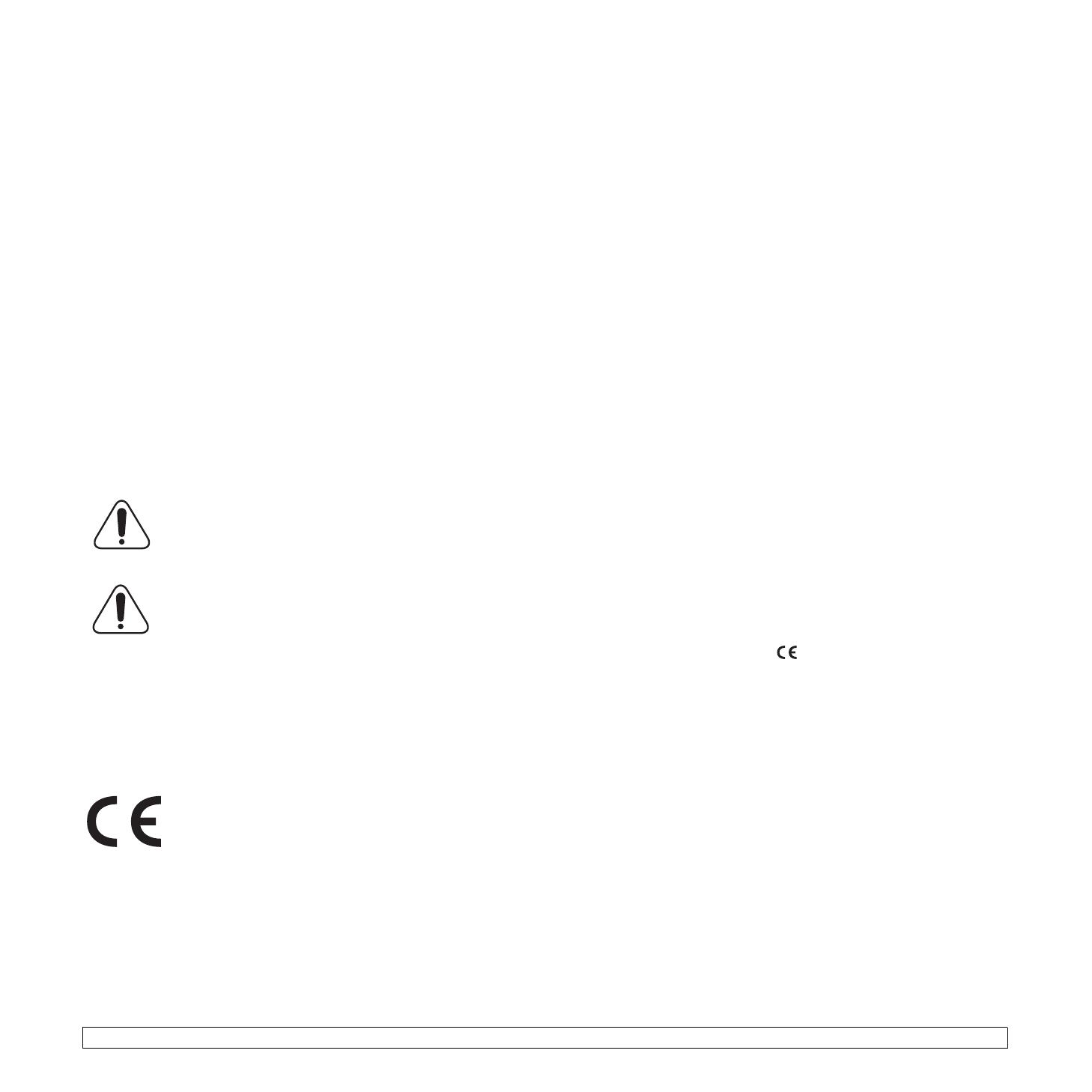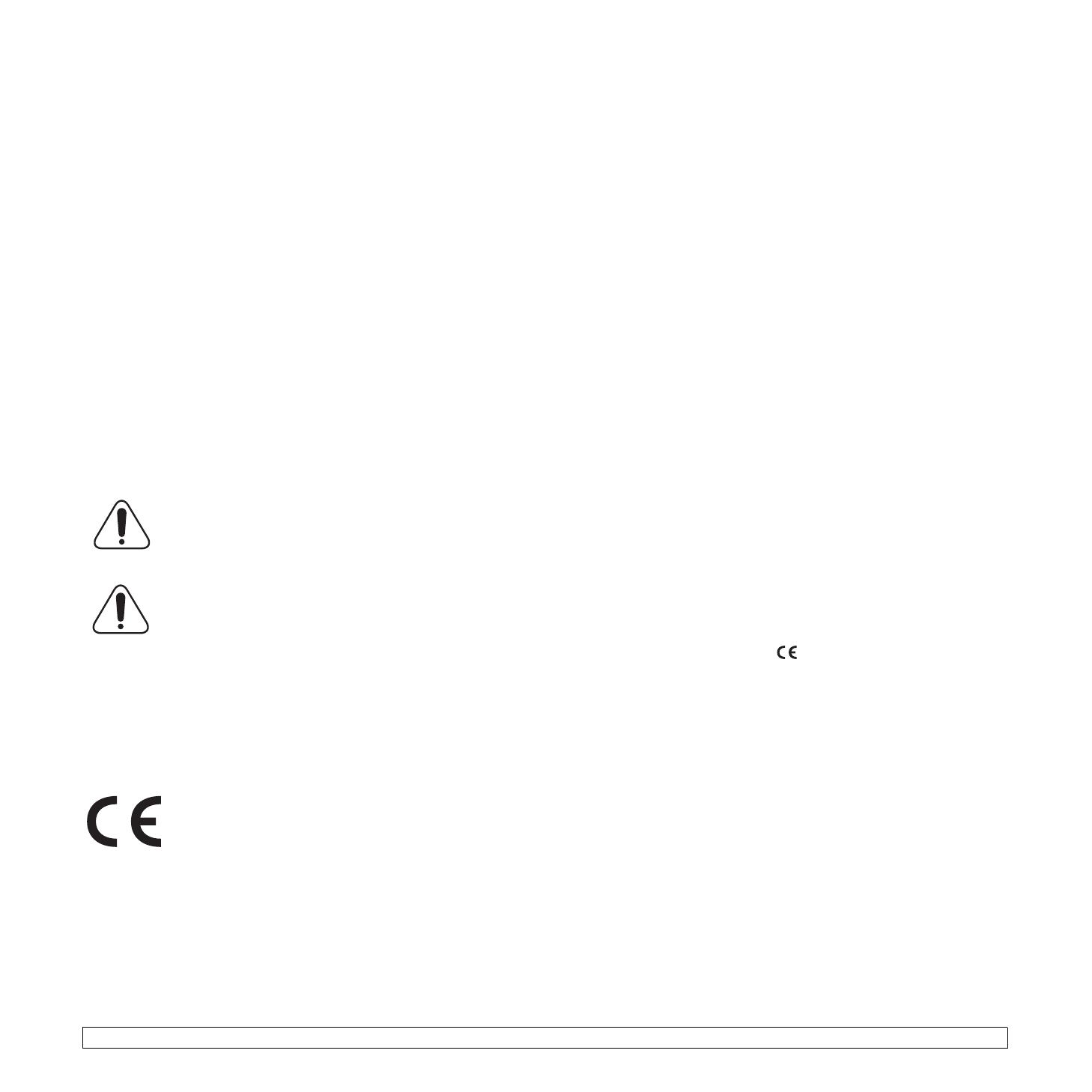
iii
Yhdysvallat
Federal Communications Commission (FCC)
Emitteri, FCC Osa 15
Koti- tai toimistokäyttöön tarkoitetuissa tulostinjärjestelmissä saattaa olla
upotettuna pienen tehon radiolähiverkkolaitteita (radiotaajuudella toimivia
langattomia viestintälaitteita), jotka käyttävät 2,4 GHz:n / 5 GHz:n kaistaa.
Tämä osa koskee vain järjestelmiä, joissa on tällaisia laitteita. Tarkista
tulostimen päällä olevasta tarrasta, onko järjestelmässä langattomia laitteita.
Järjestelmässä mahdollisesti olevien langattomien laitteiden käyttäminen on
sallittua vain Yhdysvalloissa, jos tarrassa on FCC:n tunnusnumero.
FCC:n määräyksen mukaan langattoman laitteen ja keskikehon välisen
etäisyyden tulisi olla vähintään 20 cm (etäisyyttä ei lasketa raajoista). Tätä
laitetta tulee käyttää vähintään 20 cm:n päässä keskikehosta, kun
langattomat laitteet ovat käytössä. Tulostimessa mahdollisesti upotettuna
olevien langattomien laitteiden teho ei ylitä FCC:n radiosäteilylle asettamia
enimmäisarvoja.
Tätä lähetintä ei saa käyttää yhdessä minkään muun antennin tai lähettimen
kanssa.
Tämän laitteen käyttämistä koskevat seuraavat kaksi ehtoa: (1) Laite ei saa
aiheuttaa haitallisia häiriöitä ja (2) laitteessa on hyväksyttävä siihen
mahdollisesti kohdistuvat häiriöt, vaikka häiriöt aiheuttaisivat ei-toivottuja
muutoksia laitteen toimintaan.
Käyttäjä ei voi suorittaa langattomien laitteiden huoltotoimia.
Näihin laitteisiin ei tule tehdä mitään muutoksia. Muutosten
tekeminen langattomiin laitteisiin aiheuttaa niiden
käyttöoikeuden menettämisen. Ota yhteyttä valmistajaan,
kun tarvitset huoltopalveluja.
Langatonta lähiverkkokäyttöä koskeva FCC-määräys:
”Asennettaessa ja käytettäessä tätä lähettimen ja antennin
yhdistelmää radiotaajuushäiriöitä aiheuttava pienin sallittu
etäisyys, 1 mW/cm2, saattaa alittua antennin läheisyydessä.
Käyttäjän tulee tämän vuoksi säilyttää vähintään 20 cm:n
etäisyys antenniin kaikkina aikoina.
Tätä laitetta ei tule käyttää yhdessä minkään muun
lähettimen tai lähetinantennin kanssa”.
Vaatimustenmukaisuusvakuutus (Eurooppa)
Hyväksynnät ja sertifioinnit
Tämän tuotteen CE-merkintä symboloi Samsung
Electronics Co., Ltd.:n vakuutusta siitä, että tuote noudattaa
seuraavia Euroopan unionin 93/68/ETY-direktiivejä
mainituista päivämääristä lukien:
Tätä noudattamisilmoitusta voi tarkastella osoitteessa www.samsung.com/
printer. Siirry kohteeseen Support > Download center ja kirjoita tulostimesi
nimi, niin voit selata EuDoC-tietokantaa.
1.1.1995: Neuvoston direktiivi 73/23/ETY tietyllä jännitealueilla toimivia
sähkölaitteita koskevan jäsenvaltioiden lainsäädännön lähentämisestä.
1.1.1996: Neuvoston direktiivi 89/336/ETY (92/31/ETY) sähkömagneettista
yhteensopivuutta koskevan jäsenvaltioiden lainsäädännön lähentämisestä.
9.3.1999: Neuvoston direktiivi 1999/5/EY radio- ja telepäätelaitteista ja niiden
vaatimustenmukaisuuden vastavuoroisesta tunnustamisesta.
Täydellinen selvitys mainituista direktiiveistä ja viitatuista standardeista on
saatavilla Samsung Electronics Co., Ltd.:n edustajalta.
EY-sertifiointi
Neuvoston direktiivi 1999/5/EY radio- ja telepäätelaitteista ja niiden
vaatimustenmukaisuuden vastavuoroisesta tunnustamisesta -
sertifiointi (FAX)
Samsung on sertifioinut tämän Samsung-tuotteen käytettäväksi yhden
päätteen yhteyksissä yleiseurooppalaisissa analogisissa PSTN-verkoissa
direktiivin 1999/5/EY mukaisesti. Tuote toimii kansallisissa PSTN-verkoissa
ja on yhteensopiva eurooppalaisten PBX-järjestelmien kanssa:
Mahdollisten ongelmien ilmetessä ota yhteyttä Samsung Electronics Co.,
Ltd.:n Euro QA Labiin ensi tilassa.
Tuote on testattu, ja sen on todettu täyttävän TBR21- ja/tai TBR38-
vaatimukset. Auttaakseen tätä standardia vastaavien päätelaitteiden
käyttämisessä European Telecommunication Standards Institute (ETSI) on
julkaissut ohjeasiakirjan (EG 201 121), joka sisältää TBR21-päätteiden
verkkoyhteensopivuutta koskevia huomautuksia ja lisävaatimuksia. Tuote on
suunniteltu kaikkia tässä asiakirjassa mainittuja varoituksia ja huomautuksia
noudattaen ja on niiden kanssa yhdenmukainen.
Tietoja Euroopassa hyväksytyistä radiolaitteista (koskee
tuotteita, jotka ovat EU:n hyväksymiä radiolaitteita)
Tämä Tuote on tulostin. Koti- tai toimistokäyttöön tarkoitetuissa
tulostinjärjestelmissä saattaa olla upotettuna pienen tehon Radio LAN -
laitteita (radiotaajuudella toimivia langattomia viestintälaitteita), jotka
käyttävät 2,4 GHz/5 GHz:n kaistaa. Tämä osa koskee vain järjestelmiä,
joissa on tällaisia laitteita. Tarkista tulostimen päällä olevasta tarrasta, onko
järjestelmässä langattomia laitteita.
Järjestelmässä mahdollisesti olevien langattomien laitteiden käyttö on
sallittua vain Euroopan unionissa tai liittyvillä alueilla, jos laitteen päällä
olevassa tarrassa on CE-merkintä , jossa on Notified Body -
rekisteröintinumero ja Alert Symbol -merkki.
Tulostimessa mahdollisesti upotettuna olevien langattomien laitteiden teho ei
ylitä Euroopan komission R&TTE-direktiivin mukaisesti radiosäteilylle
asettamia enimmäisarvoja.
Euroopan valtiot, joissa langaton käyttö on hyväksyttyä:
EU
Itävalta, Belgia, Kypros, Tsekki, Tanska, Viro, Suomi, Ranska
(taajuusrajoituksin), Saksa, Kreikka, Unkari, Irlanti, Italia,
Latvia, Liettua, Luxemburg, Malta, Alankomaat, Puola,
Portugali, Slovakia, Slovenia, Espanja, Ruotsi ja Iso-
Britannia.
EEA-/EFTA-maat
Islanti, Liechtenstein, Norja ja Sveitsi
Euroopan valtiot, joissa on käyttörajoituksia:
EU
Ranskassa taajuusalue välillä 2 446,5- 2 483,5 MHz laitteilla,
joiden lähetysteho ylittää 10 mW (langattomat laitteet)
EEA-/EFTA-maat
Ei rajoituksia tällä hetkellä.